реклама
Открийте, че Flash игрите работят бавно на вашия компютър? Въпреки че Flash отдавна е популярна платформа за браузър игри благодарение на своята повсеместност, той често страда и от лоша производителност.
Ако по време на игра изпитвате затваряния и сривове, ще ви обясним как да накарате Flash игрите да стартират по-бързо, за да можете да се наслаждавате на любимите си с нормална честота на кадрите.
1. Превключете хардуерното ускорение
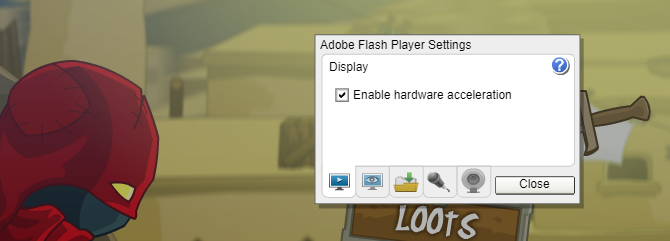
Flash Player, като много софтуерни части, поддържа функция, наречена хардуерно ускорение. Това позволява на графичния процесор във вашата видеокарта да се справи с определена функционалност, вместо софтуер, който го прави чрез процесора.
В много случаи това е полезно, тъй като вашият графичен процесор е по-мощен и може по-ефективно да изпълни тези задачи. Но ако имате слаба графична карта, това може да ограничи производителността ви и да бъде причина Flash да работи бавно.
За да активирате или деактивирате хардуерното ускорение за Flash Player, щракнете с десния бутон върху Flash игра и изберете
Настройки. В прозореца, който се показва, щракнете върху крайния ляв раздел, който показва бутон за възпроизвеждане вътре в монитора. Ще видите една единствена опция Активиране на хардуерното ускорение тук.Ако е активирана и имате проблеми, премахнете отметката от квадратчето и вижте дали това помага да ускорите Flash игри. В повечето съвременни системи хардуерното ускорение трябва да работи добре, но си струва да тествате и двата начина, за да видите коя се чувства по-добре.
2. Регулирайте нивото на качество
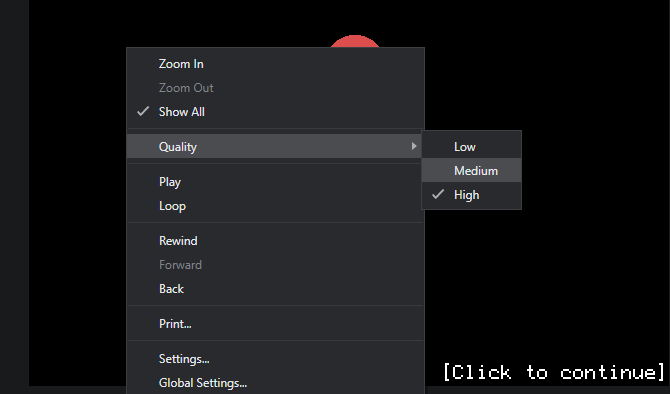
Когато се чудите как да ускорите Flash игрите, може би сте пренебрегнали друга вградена настройка за Flash Player. След като щракнете с десния бутон върху Flash съдържание, ще видите a качество запис в менюто. Това ви позволява да избирате Високо, среда, и ниско графично качество.
Според нашия опит тази опция не се показва непрекъснато. Например, той не се показва при щракване с десния бутон върху главното меню на Rogue Soul, но се появи, когато щракнахме с десния бутон върху въвеждането на Жаби фракции.
По този начин може да се наложи да си поиграете с играта си, за да я покажете. Всеки компютър, който е дори малко модерен, трябва да може да играе игри Високо, но си струва да коригирате дали Flash игрите все още работят слабо за вас.
3. Игра в друг браузър
Един от общи причини за ниска FPS игра има твърде много програми, работещи на заден план. Същият принцип важи и при възпроизвеждане на Flash заглавия във вашия браузър.
Ако Flash игрите изостават в Chrome, това може да е, защото имате отворени десетки раздели и много разширения. Всички те изяждат ресурси, които вашата игра би могла да използва иначе.
Почистването на браузъра ви никога не е лоша идея; дори пълно затваряне и повторно отваряне може да има положителен ефект. Но ако не искате да се занимавате с това, по-лесен начин е да опитате да играете в друг браузър. Може да откриете, че всичко е необходимо за ускоряване на Flash игри. След това можете да поддържате този браузър във ванилно състояние и да го запазите само за игра на Flash игри.
Имайте предвид, че Google Chrome блокира Flash по подразбиране. Ще трябва да го направите активирайте Flash в Chrome 5 стъпки за активиране на Flash в ChromeGoogle Chrome не иска да използвате Adobe Flash Player. Ето как да активирате Flash в Chrome, в случай че имате нужда. Прочетете още да играете игри в този браузър.
4. Прегледайте настройките в играта

Някои Flash игри предлагат визуални опции в менютата си. Те могат да бъдат като цяло качество селектори или може би ви позволяват да изключите определени графични елементи. Погледнете тези неща, ако ефективността на играта ви е все още слаба.
Фантастични визуални ефекти като подобрени сенки не са необходими за игра, така че трябва да ги деактивирате за по-добро изживяване.
5. Нека Flash Games съхранява повече информация
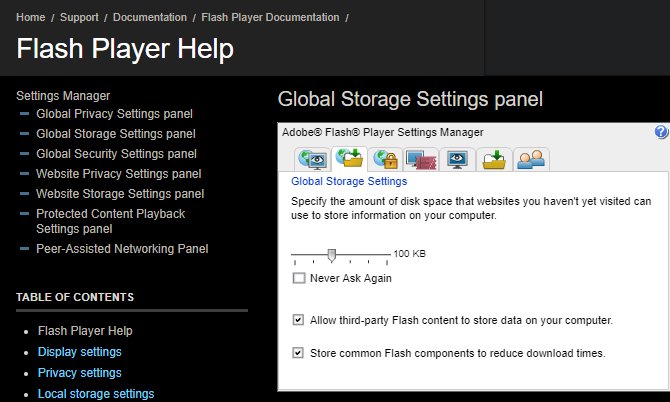
Друга променлива, която си струва да промените в менюто с настройки на Flash е Локално съхранение опция. Това ви позволява да зададете колко информация Flash съдържание може да съхранява на вашето устройство.
Отново щракнете с десния бутон върху Flash игра и изберете Настройки. За тази опция изберете раздела с папка и зелена стрелка. Ще видите подкана, който ви позволява да потвърдите или откажете разрешение на сайта да съхранява информация на вашия компютър.
Предполага се, че Flash също ще ви покаже панел, който ви позволява да коригирате количеството съхранение, което използва. Това обаче се появява само в определени моменти; това не показа това в нашето тестване. Можете да посетите Страница с настройки за глобално съхранение на Adobe Flash Player за да коригира универсално тази стойност.
Изберете иконата, показваща папка със земно кълбо зад нея, след което плъзнете плъзгача, за да изберете колко пространство могат да използват уебсайтовете. По подразбиране е 100KB, но можете да го увеличите до 1MB, 10MB, или дори неограничен.
6. Опитайте да увеличите мащаба
Макар и малко нетрадиционно, мащабирането на вашия дисплей понякога може да помогне на Flash игрите да стартират по-бързо. Идеята е, че колкото по-малко можете да видите в играта, толкова по-малко информация компютърът ви трябва да обработва. Това е същата причина, поради която играта работи по-гладко при 1080p от 4K.
В повечето браузъри можете да увеличите мащаба, като задържите Ctrl и или натискане на Плюс (+) клавиш или превъртане на колелото на мишката нагоре. За да се върнете назад, можете да задържите Ctrl и удари Минус (-) или превъртете колелото на мишката надолу, за да го намалите назад. Hit Ctrl + 0 (нула) за да върнете увеличението обратно по подразбиране.
Ще забележите, че някои Flash игри ограничават размера на прозореца на играта, но ви позволяват да увеличавате или намалявате съдържанието на играта. Това може да не окаже голям ефект върху всяка игра, но си струва да опитате, ако все още нищо не е работило. Много от времето не е нужно да виждате целия екран, така че да се превърне в полезно решение.
7. Изчистете Flash кеша
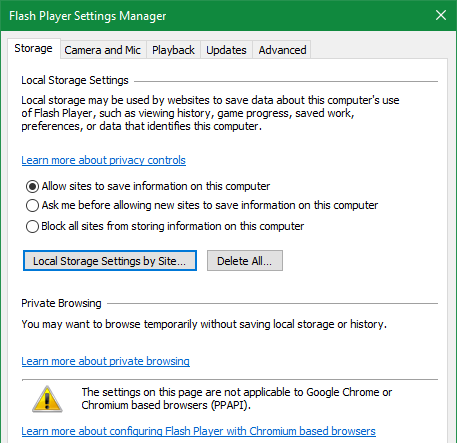
Като допълнителна стъпка за отстраняване на неизправности можете да изчистите данните, които Flash съхранява, за да започнат наново. Това очевидно ще премахне всички сайтове с данни, запазени за игри, които може да включват предпочитания и напредък в играта, като високи резултати.
За да изчистите Flash данни, въведете Контролен панел в менюто "Старт", за да го отворите. Ако виждаш категория в горния десен ъгъл щракнете върху него и го променете Малки икони или Големи икони. След това изберете Flash Player от списъка.
На съхранение раздела, щракнете Настройки за локално съхранение по сайт за да видите всички сайтове, които са запазили Flash информация. Изберете един и натиснете Премахване да изтрие всичките му данни. За да изчистите всичко наведнъж, натиснете Изтриване на всички на главното съхранение страница и потвърдете избора си.
Опитайте избраната от вас флаш игра отново след това и вижте дали тя работи по-добре.
8. Опитайте да изтеглите Flash играта
Двата основни фактора, водещи до лоша производителност на Flash са самия Flash Player и браузъра, в който работи. Споделихме няколко съвета и за двете, но можете да премахнете браузъра от уравнението, като изтеглите Flash съдържание и го стартирате офлайн.
виждам нашето ръководство за изтегляне на Flash игри и играенето им на място Как да изтеглите флаш игри, за да играете офлайнAdobe вече няма да поддържа Flash след 2020 г. Ето как да изтеглите Flash игри, за да играете офлайн. Прочетете още да опитам с това.
Защо Flash Games текат толкова бавно? Сега знаеш
Преминахме няколко начина да накараме браузърските Flash игри да стартират по-бързо. Трябва обаче да имате предвид, че Flash е технология за стареене.
От една страна, това е добра новина, защото почти всички съвременни компютри имат силата за безпроблемно изпълнение на Flash игри. По този начин, ако Flash игрите все още работят бавно за вас след прилагането на тези съвети, може да се наложи да надстроите компютъра си.
Въпреки това Adobe планира да се пенсионира Flash в края на 2020 г. Тъй като времето за изпълнение е на път, Flash ще продължи да не изпада в полза, а Flash игрите ще станат по-трудни за достъп.
Като заместване вижте забавни игри с браузър HTML5, които не изискват Flash 12 HTML5 браузър игри, които не се нуждаят от Adobe FlashЕто списък на безплатни HTML5 браузър игри, които можете да играете без Flash. Никога повече няма да ви е скучно на работа. Прочетете още .
Бен е заместник-редактор и мениджър на спонсорирани публикации в MakeUseOf. Той притежава B.S. в компютърни информационни системи от Гроув Сити Колидж, където завършва Cum Laude и с отличие в специалността си. Той обича да помага на другите и страстно се отнася към видеоигрите като медия.